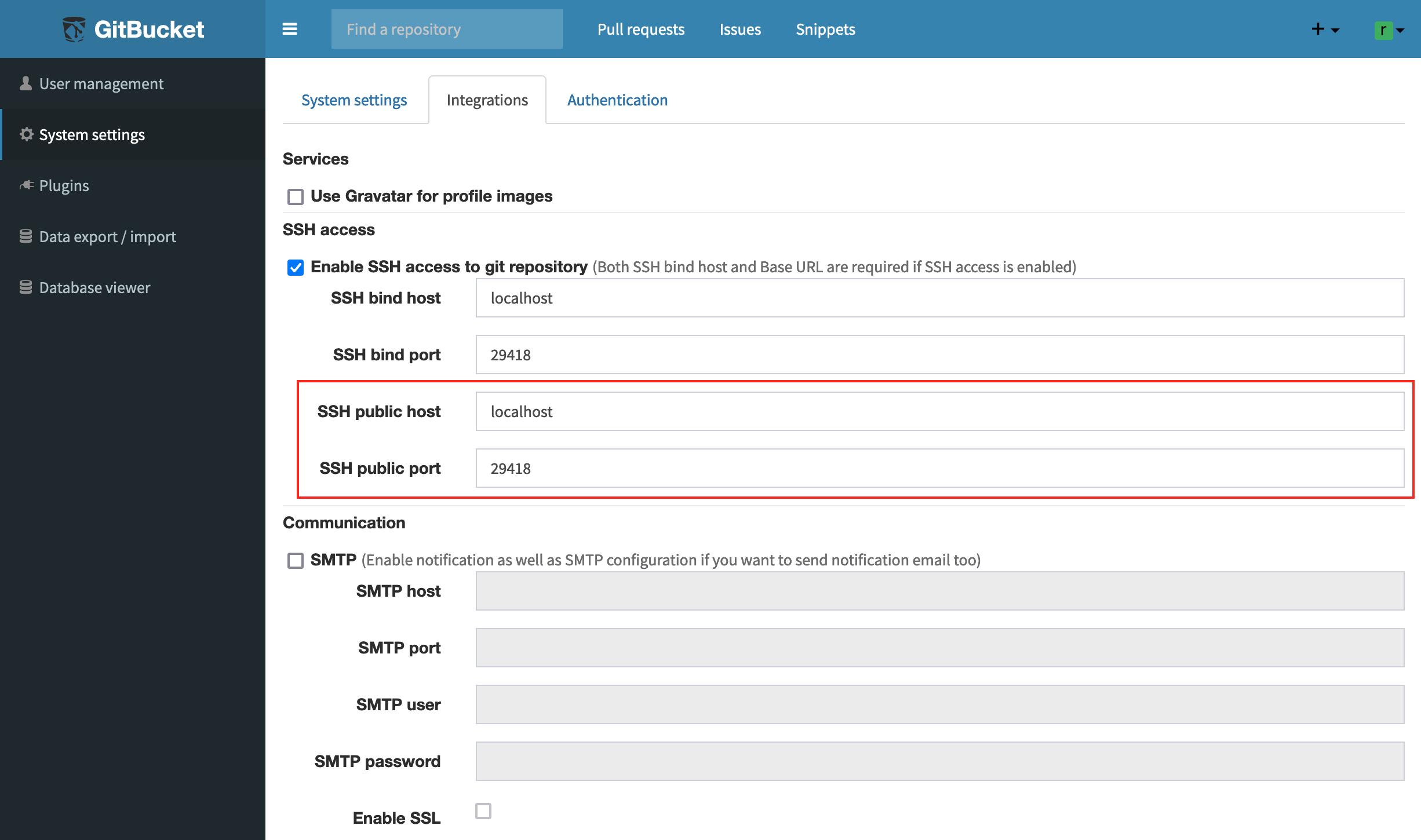
Il lancio del nuova versione del progetto GitBucket 4.37, che è sviluppato come un sistema collaborativo per i repository Git con un'interfaccia in stile GitHub, GitLab o Bitbucket.
GitBucket viene fornito con una serie di funzioni di ambito che include, supporto GitLFS, problemi, richiesta pull, notifiche, sistema di plugin, repository Git pubblici e privati, oltre a quello può anche essere facilmente integrato con LDAP per la gestione di account e gruppi. Il codice GitBucket è scritto in Scala e concesso in licenza con Apache 2.0.
GitBucket 4.37 in evidenza
In questa nuova versione di GitBucket 4.37 è così l'utente ha la possibilità di configurare il proprio URL nelle impostazioni per accedere al repository tramite SSH, che può essere utilizzato quando gli utenti che accedono a GitBucket tramite SSH non vengono eseguiti direttamente, ma tramite un server proxy aggiuntivo che reindirizza le richieste dai client.
Un altro cambiamento che spicca in questa nuova versione è quello aggiunta possibilità di utilizzare chiavi EDDSA per verificare le firme digitali delle conferme. Il supporto viene fornito aggiornando i componenti apaceh-sshd e bouncycastle-java.
anche Si segnala che sono state modificate le restrizioni sulla dimensione massima della password (il limite è stato aumentato da 20 a 40 caratteri) e l'URL del WebHook (da 200 a 400 caratteri).
Possiamo anche trovarlo API Web espansa e integrazione del sistema Jenkins migliorata, oltre ad aggiungere ulteriori chiamate API per lavorare con Git (API di riferimento Git) ed elaborare elenchi di problemi, ad esempio, è stato aggiunto il supporto per i dati nelle versioni di prova (traguardi) e la possibilità di eseguire operazioni per tutti i record di problemi contemporaneamente.
Come installare GitBucket su server Ubuntu, desktop Ubuntu o derivati?
Come accennato all'inizio, GitBucket è un sistema di sviluppo collaborativo che è self-hosted, quindi l'installazione di questo è rivolta ai server, sebbene sia anche possibile può realizzare installazione nelle versioni desktop Ubuntu o qualche suo derivato.
Devi solo tenere conto che nelle istruzioni invece di posizionare un dominio devi usare l'IP locale nella tua rete domestica, devi considerare anche l'installazione aggiuntiva dei pacchetti necessari per lanciare un servizio web (PHP, Apache, qualche database compatibile (MySQL o PostgreSQL) Posso consigliarti di installare Xampp per Linux o il famoso Lamp.
Installare da GitBucket, prima dobbiamo avere il pacchetto java installato sul sistema, quindi se non lo hai, esegui il seguente comando:
sudo apt-get install default-jdk -y
Ora creeremo un nuovo gruppo e un utente per poter eseguire GitBucket GitBucket 4.37,
sudo groupadd -g 555 gitbucketsudo useradd -g gitbucket --no-user-group --home-dir /opt/gitbucket --no-create-home --shell /usr/sbin/nologin --system --uid 555 gitbucket
Fatto questo, ora scaricheremo la versione stabile più attuale dal seguente link o dal terminale con wget:
wget https://github.com/gitbucket/gitbucket/releases/download/4.37.1/gitbucket.war
Una volta completato il download, dovremo assegnare uno spazio a GitBucket. Per questo digiteremo il seguente comando:
mkdir /opt/gitbucket
Adesso basta dobbiamo spostare il file scaricato nella directory appena creata:
mv gitbucket.war /opt/gitbucket
Ora dobbiamo dare i permessi all'utente che creiamo in modo che tu possa lavorare sulla directory creata:
chown -R gitbucket:gitbucket /opt/gitbucket
Già con esso, creeremo un servizio nel sistema per questo scriveremo:
sudo nano /etc/systemd/system/gitbucket.service
Nel file inseriremo quanto segue:
# GitBucket Service [Unit] Description=Manage Java service [Service] WorkingDirectory=/opt/gitbucket ExecStart=/usr/bin/java -Xms128m -Xmx256m -jar gitbucket.war User=gitbucket Group=gitbucket Type=simple Restart=on-failure RestartSec=10 [Install] WantedBy=multi-user.target
Salviamo con Ctrl + O ed usciamo con Ctrl + X e ricarichiamo tutti i servizi con:
sudo systemctl daemon-reload
E abilitiamo quello che creiamo con:
sudo systemctl start gitbucket sudo systemctl enable gitbucket
Già con il servizio abilitato e avviato, dobbiamo connettere il database:
sudo nano /opt/gitbucket/database.conf
db {
url = "jdbc:h2:${DatabaseHome};MVCC=true"
user = "sa"
password = "sa"
}
E fatto con esso È ora possibile accedere al servizio dal tuo dominio inserendo lo spazio allocato http://tuodominio.com:8080 o in un'installazione locale con localhost: 8080
- Utente: root
- Parola d'ordine: radice
Infine si consiglia di implementare un proxy inverso, ma il processo è diverso in Nginx, Apache o Candy. Puoi controllare la documentazione a riguardo nel seguente link.